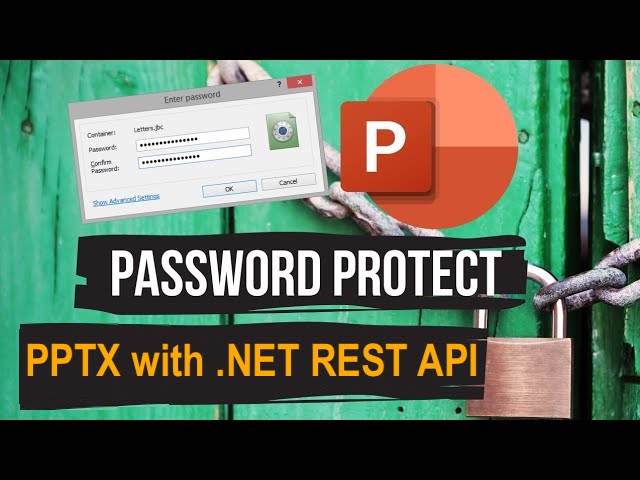
Comment protéger PowerPoint par mot de passe à l’aide de l’API .NET REST.
Dans le monde hautement connecté d’aujourd’hui, les présentations PowerPoint sont largement utilisées pour partager des informations, transmettre des messages percutants et présenter des idées. Cependant, il peut arriver que vous deviez restreindre l’accès à vos fichiers PowerPoint pour préserver la confidentialité et empêcher toute utilisation non autorisée. Par conséquent, en protégeant par mot de passe vos présentations PowerPoint, vous pouvez garantir que seules les personnes autorisées peuvent ouvrir et afficher le contenu. Dans cet article, nous explorerons les détails sur la façon de protéger par mot de passe les présentations PowerPoint à l’aide de l’API .NET REST, vous permettant de protéger vos présentations.
- API .NET REST pour sécuriser PPT
- Protéger PowerPoint par mot de passe à l’aide de C# .NET
- Comment chiffrer PowerPoint à l’aide des commandes cURL
API .NET REST pour sécuriser PPT
Aspose.Slides Cloud SDK for .NET fournit un ensemble puissant de fonctionnalités et de capacités pour travailler avec des présentations PowerPoint. Lorsqu’il s’agit de protéger par mot de passe les fichiers PowerPoint, le SDK offre une intégration transparente et des méthodes faciles à utiliser pour accomplir cette tâche par programme. De plus, la documentation complète et la prise en charge étendue des API vous permettent d’intégrer une fonctionnalité de protection par mot de passe dans vos applications. Il vous permet également d’automatiser le processus et fournit une solution sécurisée pour la protection des fichiers PowerPoint.
Maintenant, pour utiliser le SDK, veuillez rechercher « Aspose.Slides-Cloud » dans le gestionnaire de packages NuGet et cliquez sur le bouton « Ajouter un package ». De plus, créez un compte sur cloud tableau de bord et obtenez vos informations d’identification client personnalisées.
Vous pouvez envisager de visiter démarrage rapide pour tous les détails sur la façon de créer un compte sur le tableau de bord cloud.
Protéger PowerPoint par mot de passe à l’aide de C# .NET
Veuillez utiliser l’extrait de code suivant pour crypter le fichier PPT.
// Pour plus d'exemples, veuillez visiter https://github.com/aspose-slides-cloud
// Obtenez les informations d'identification du client sur https://dashboard.aspose.cloud/
string clientSecret = "7f098199230fc5f2175d494d48f2077c";
string clientID = "ee170169-ca49-49a4-87b7-0e2ff815ea6e";
// créer une instance de SlidesApi
SlidesApi slidesApi = new SlidesApi(clientID, clientSecret);
ProtectionProperties dtoProperties = new ProtectionProperties
{
IsEncrypted = true,
IsWriteProtected = true,
WritePassword = "write",
ReadPassword = "read"
};
// appeler l'API pour crypter la présentation PowerPoint
slidesApi.SetProtection("Prismatic design.pptx", dtoProperties);
Lorsque vous ouvrez le PowerPoint résultant, une invite pour saisir le mot de passe s’affichera. Vous devez donc d’abord saisir le mot de passe de lecture PowerPoint et, dans la boîte de dialogue suivante, saisir le mot de passe pour activer l’édition PowerPoint.
Vous trouverez ci-dessous les détails concernant l’extrait de code indiqué ci-dessus.
SlidesApi slidesApi = new SlidesApi(clientID, clientSecret);
Créez un objet de la classe SlidesApi où nous transmettons les informations d’identification du client comme arguments.
ProtectionProperties dtoProperties = new ProtectionProperties
{
IsEncrypted = true,
IsWriteProtected = true,
WritePassword = "write",
ReadPassword = "read"
};
À l’aide de l’objet ProtectionProperties, nous spécifions si le document est protégé contre la modification ainsi que les mots de passe requis pour éditer et visualiser les documents.
slidesApi.SetProtection("Prismatic design.pptx", dtoProperties);
Appelez l’API pour chiffrer la présentation PowerPoint. Après une opération réussie, le PPTX mis à jour est enregistré sur le même stockage cloud.
L’exemple PowerPoint utilisé dans l’exemple ci-dessus peut être téléchargé à partir de Personalisable bookmarks.pptx.
Comment chiffrer PowerPoint à l’aide des commandes cURL
En tirant parti de la puissance des commandes cURL, vous pouvez effectuer des appels d’API vers l’API Aspose.Slides Cloud et effectuer diverses opérations, notamment l’ajout d’une protection par mot de passe à vos fichiers PowerPoint. Veuillez noter que les commandes cURL offrent un moyen flexible et pratique d’interagir avec l’API Aspose.Slides Cloud, vous permettant d’intégrer de manière transparente la protection par mot de passe dans vos applications ou scripts. Ainsi, cette approche fournit une solution fiable et efficace pour protéger par mot de passe les fichiers PowerPoint.
La première étape de cette approche consiste à générer un jeton d’accès JWT. Par conséquent, veuillez exécuter la commande suivante :
curl -v "https://api.aspose.cloud/connect/token" \
-X POST \
-d "grant_type=client_credentials&client_id=bb959721-5780-4be6-be35-ff5c3a6aa4a2&client_secret=4d84d5f6584160cbd91dba1fe145db14" \
-H "Content-Type: application/x-www-form-urlencoded" \
-H "Accept: application/json"
Maintenant, exécutez la commande suivante pour crypter la présentation PowerPoint.
curl -v "https://api.aspose.cloud/v3.0/slides/{sourcePPTX}/protection" \
-X PUT \
-H "accept: multipart/form-data" \
-H "authorization: Bearer {accessToken}" \
-H "Content-Type: application/json" \
-d "{ \"IsEncrypted\": true, \"IsWriteProtected\": true,\"ReadPassword\": \"read\", \"WritePassword\": \"write\"}"
Remplacez « sourcePPTX » par le nom d’un PowerPoint d’entrée déjà disponible dans le stockage cloud, et « accessToken » par le jeton d’accès JWT généré ci-dessus.
Conclusion
En conclusion, l’ajout d’une protection par mot de passe à vos présentations PowerPoint est crucial pour maintenir la sécurité et la confidentialité des données. Que vous partagiez des informations sensibles avec des clients, des collègues ou que vous présentiez dans un lieu public, la protection par mot de passe garantit que seules les personnes autorisées peuvent accéder à votre contenu. Grâce à la puissance d’Aspose.Slides Cloud et à la commodité des commandes cURL, vous disposez des outils nécessaires pour implémenter facilement la protection par mot de passe dans vos fichiers PowerPoint.
Commencez à sécuriser vos fichiers PowerPoint dès aujourd’hui et profitez de la tranquillité d’esprit que procure le fait de savoir que votre contenu est protégé.
Liens utiles
Articles Liés
Nous vous recommandons fortement de visiter les blogs suivants :